Ayuda visual. HDR/C.Log
- Condiciones de visualización de la Ayuda de visualización
- Ajustes de visualización de la Ayuda de visualización
Se puede hacer que la apariencia de las imágenes en el disparo HDR () con [:
Disparo HDR (PQ)] o en el disparo con imágenes personalizadas () aplicadas, tal como se muestra en la pantalla de la cámara o en dispositivos de visualización no HDR conectados mediante HDMI, se parezca a la apariencia en dispositivos de visualización HDR.
Precaución
- Los vídeos grabados se verán diferentes a como aparecen en la pantalla.
Condiciones de visualización de la Ayuda de visualización
- [
:
Disparo HDR (PQ)] se ajusta en [HDR PQ]
-
[Gamma/Color Space] en [
: Imagen personal.] está configurado de la forma siguiente
- Canon Log 3 / C.Gamut
- PQ / BT.2020
-
HLG / BT.2020
HLG significa “Hybrid Log-Gamma”.
-
El siguiente valor Gamma/Color Space se selecciona en Registro de look files, antes de ajustar [Look File] en [On]
- HDR PQ(BT.2100)
- HDR HLG(BT.2100)
Ajustes de visualización de la Ayuda de visualización
-
Selecciona la visualización de pantalla o de visor.
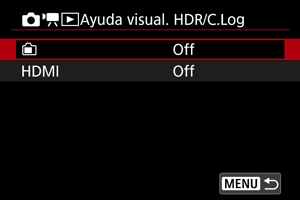
-
Use la visualización de Ayuda de visualización en la pantalla.
-
HDMI
Use la visualización con ayuda de visualización o dispositivos de visualización no HDR conectados mediante HDMI.
-
-
Seleccione una opción.
Para la pantalla
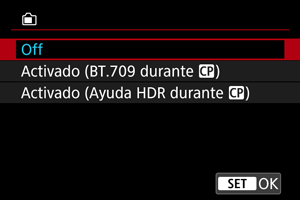
-
Activado (BT.709 durante
)
Cuando la cámara se ajusta en [HDR PQ], se muestran las imágenes convertidas a la forma en que se verían en un dispositivo de visualización HDR.
La visualización de imágenes con una imagen personalizada aplicada supone una conversión básica a un valor Gamma/Color Space estándar.
-
Activado (Ayuda HDR durante
)
Cuando la cámara se ajusta en [HDR PQ], se muestran las imágenes convertidas a la forma en que se verían en un dispositivo de visualización HDR.
La visualización de imágenes con una imagen personalizada aplicada supone una conversión en la que los motivos con una luminosidad intermedia se parecen a la forma en que se verían en un dispositivo de visualización HDR.
[HDMI]
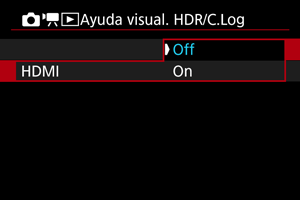
- Seleccione [On].
-
Nota
- [
] se muestra en la pantalla de visualización de información durante la grabación de vídeo con ayuda de visualización.
- La ayuda de visualización también se muestra con la visualización ampliada.
- Los ajustes de visualización de la ayuda de visualización no afectan a las imágenes captadas.